[NUC] NUC BIOS updaten met Visual BIOS via het F7-menu
Met de F7 BIOS-updateoptie kunt u het systeem-BIOS bijwerken tijdens het opstartproces en voordat het besturingssysteem wordt geladen.
Zo doet u dat.
1. Bereid een USB-apparaat voor.
2. Download en sla het BIOS-bestand op. [NUC] Waar kan ik het BIOS-bestand downloaden?
3. Navigeer naar de map "Capsule File for BIOS Flash through F7".

4. Kopieer het .CAP BIOS naar het USB-apparaat.
5. Sluit het USB-apparaat aan op een USB-poort van de doelcomputer.
6. Start de NUC.
7. Druk tijdens het opstarten, wanneer de F7-prompt wordt weergegeven, op F7 om de BIOS Flash Update-tool te openen.
8. Selecteer het USB-apparaat en druk op Enter
9. Selecteer het .bio-bestand en druk op Enter
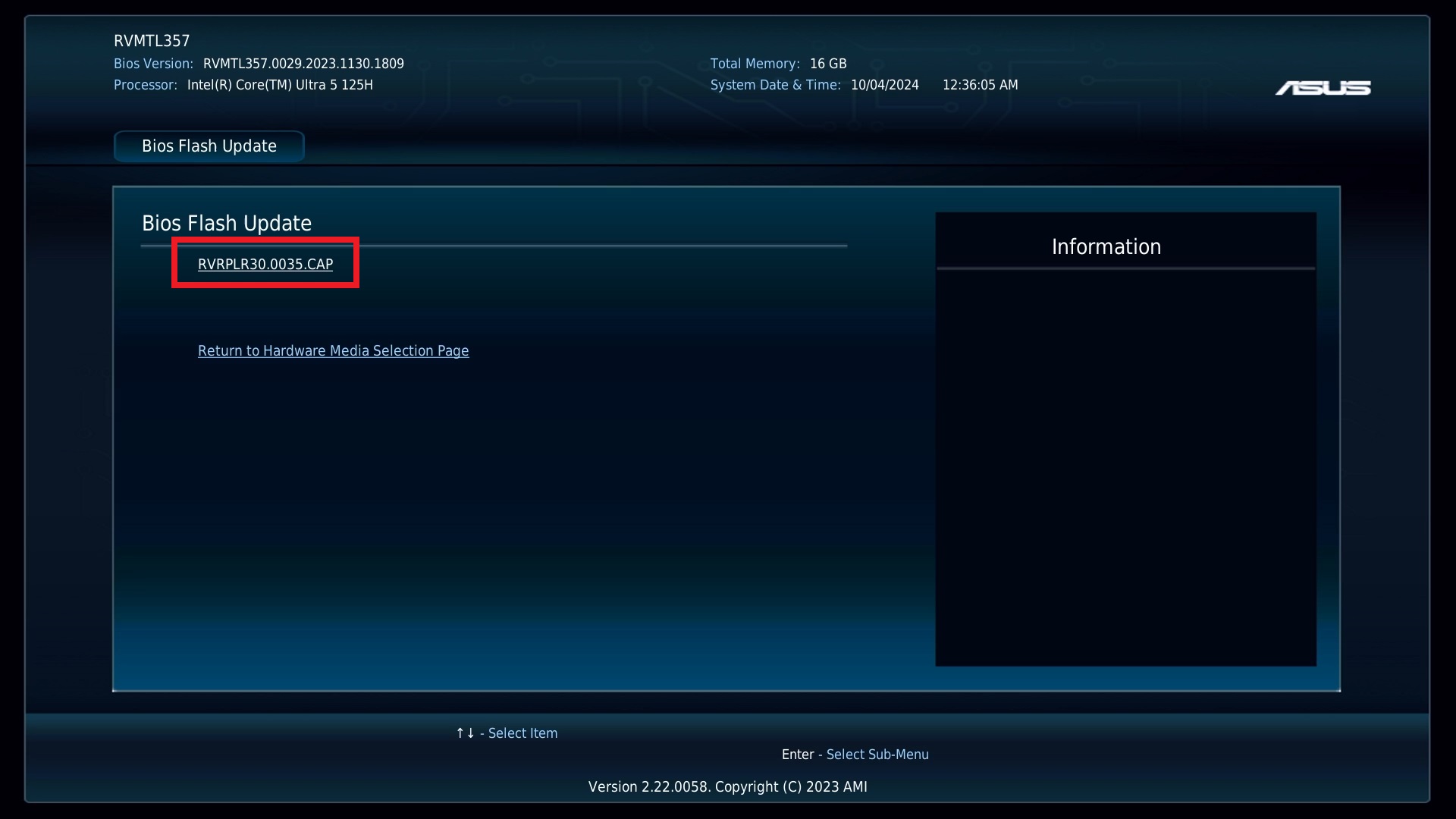
10. Bevestig dat u het BIOS wilt bijwerken door op Enter te drukken.
11. Wacht 2-5 minuten tot de update is voltooid.
12. Wanneer de BIOS-update is voltooid, start de computer opnieuw op in Windows.
Na elke BIOS-update raadt ASUS de volgende stappen aan:
1. Druk tijdens het opstarten op F2 om BIOS Setup te openen.
2. Druk op F9 om de standaardwaarden van BIOS in te stellen.
3. Pas indien gewenst BIOS-instellingen aan (optioneel).
4. Druk op F10 om op te slaan en BIOS Setup te verlaten.
Als de BIOS-update mislukt, kunt u de onderstaande FAQ volgen om BIOS-herstel te proberen:
[NUC] BIOS-update- en herstelinstructies voor NUC met Visual BIOS